サマリー
任意のレイヤーから入力レイヤーにシンボル情報を適用します。適用先には、フィーチャ、ラスター、ネットワーク解析、TIN および Geostatistical の各レイヤー ファイル、または ArcMap の [コンテンツ] ウィンドウのレイヤーを指定することができます。このツールは、主にスクリプトまたは ModelBuilder で使用します。
図
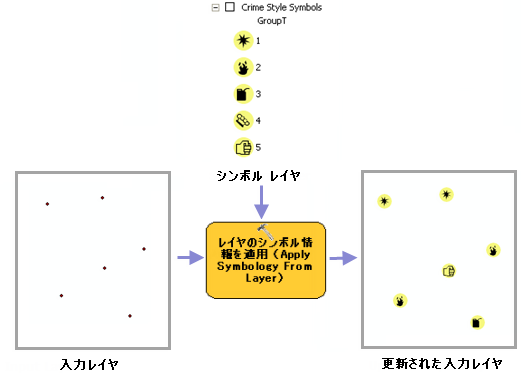
使用法
モデルやスクリプトの使用では、[シンボル レイヤー] が最も頻繁にレイヤー ファイルから取得されます。シンボル情報を適用するレイヤーの作成には、[フィーチャ レイヤーの作成 (Make Feature Layer)] ツールまたは [ラスター レイヤーの作成 (Make Raster Layer)] ツールを使用することができます。フィーチャ レイヤー、ラスター レイヤー、TIN レイヤーは、ArcMap のコンテンツ テーブルを右クリックし、[レイヤー ファイルとして保存] をクリックして作成することもできます。作成後はレイヤーを適切な場所に保存します。
[シンボル レイヤー] は [入力レイヤー] のデータ タイプに一致する必要があります。たとえば、フィーチャ レイヤーをラスター レイヤーに適用することはできません。その逆も同様です。
[シンボル レイヤー] は同じジオメトリのフィーチャだけに適用することができます。たとえば、ポイント レイヤーをポリゴン レイヤーに適用することはできません。
[入力レイヤー] に表示するフィールドは、対応する [シンボル レイヤー] フィールドと同じ名前にする必要があります。このフィールドがない場合、出力データはデフォルトのシンボル情報で描画されます。
- [シンボル レイヤー] のフィールド名に一致するように [入力レイヤー] のフィールドに名前を付けるには、[フィーチャ レイヤーの作成 (Make Feature Layer)] ツールを使用します。
このツールでは、立ち上げやオフセットなどの 3D プロパティはサポートされません。
シンボル情報の処理は動的です。たとえば、次の図で示されているように、シンボル情報は更新されて、[入力レイヤー] の特性が反映されます。この例では、[シンボル レイヤー] の 5 段階の自然分類方式が入力レイヤーに適用され、範囲の値が更新されて、入力レイヤーの Shape_Area の値が反映されています。
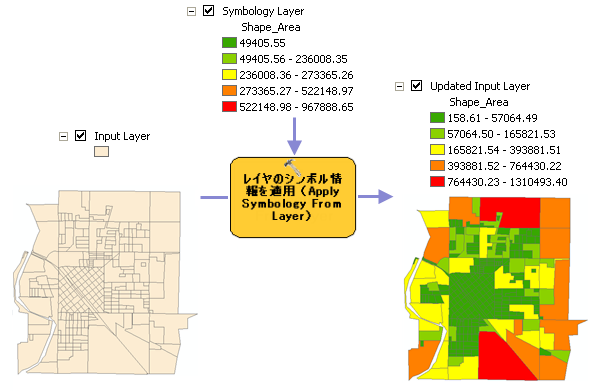
次の処理が動的に行われます。
- フィーチャに対する個別値のシンボル表示
- 個別値が更新されて、[入力レイヤー] が反映されます。
- 個別値分類が更新されないようにするには、[シンボル レイヤー] で [<その他の値すべて>] のデフォルト シンボルを選択します。
- フィーチャに対する等級色のシンボル表示
- 範囲の値が [入力レイヤー] の値に更新されます。
- 範囲出力が更新されないようにするには、手動分類を選択します。
- ラスターに対する分類値のレンダリング
- 範囲の値が更新されて、[入力レイヤー] の値が反映されます。
- 範囲出力が更新されないようにするには、手動分類を選択します。
- フィーチャに対する個別値のシンボル表示
構文
ApplySymbologyFromLayer_management (in_layer, in_symbology_layer)
| パラメーター | 説明 | データ タイプ |
in_layer | シンボル情報が適用されるレイヤー | Feature Layer;Raster Layer; TIN Layer;Network Analysis Layer;Geostatistical Layer |
in_symbology_layer | 入力レイヤーに適用されるシンボル情報が含まれているレイヤー | Feature Layer; Raster Layer;TIN Layer; Network Analysis Layer;Geostatistical Layer |
コードのサンプル
ApplySymbologyFromLayer (レイヤーのシンボル情報を適用) の例 1 (Python ウィンドウ)
次の Python ウィンドウ スクリプトで、ApplySymbologyFromLayer (レイヤーのシンボル情報を適用) 関数をイミディエイト モードで使用する方法を示します。
import arcpy
arcpy.ApplySymbologyFromLayer_management("sf_points", "sf_points_water.lyr")
ApplySymbologyFromLayer (レイヤーのシンボル情報を適用) の例 2 (スタンドアロン スクリプト)
次のスタンドアロン スクリプトで、ApplySymbologyFromLayer (レイヤーのシンボル情報を適用) 関数をスクリプト環境で使用する方法を示します。
# Name: ApplySym.py
# Purpose: apply the symbology from one layer to another
# Import system modules
import arcpy
from arcpy import env
# Set the current workspace
env.workspace = "C:/data"
# Set layer to apply symbology to
inputLayer = "sf_points.lyr"
# Set layer that output symbology will be based on
symbologyLayer = "water_symbols_pnt.lyr"
# Apply the symbology from the symbology layer to the input layer
arcpy.ApplySymbologyFromLayer_management (inputLayer, symbologyLayer)
環境
ライセンス情報
- ArcGIS Desktop Basic: はい
- ArcGIS Desktop Standard: はい
- ArcGIS Desktop Advanced: はい